XAMPPでphpMyAdminのアップロードサイズを増やす方法
XamppサーバーへのWordPressの適切なインストールが完了したら、XAMPPでのphpMyAdminアップロードサイズを増やす必要がある場合があります。デフォルトでは、サイトにアップロードできるファイルの最大サイズは最大2MBです。アップロードファイルサイズの制限は、Xamppサーバーのphp.iniファイルで使用可能な値によって決定されます。このガイドでは、XamppでphpMyAdminのアップロードファイルのサイズ制限を増やす簡単な方法を学びます。それでは、始めましょう。
XAMPPでphpMyAdminのアップロードサイズを増やす
phpMyAdminでアップロードファイルのサイズを大きくするには、最初にWindowsデバイスでXAMPPコントロールパネルを開く必要があります。
開いたら、右端に移動して Explorerをクリックします。 ボタン。
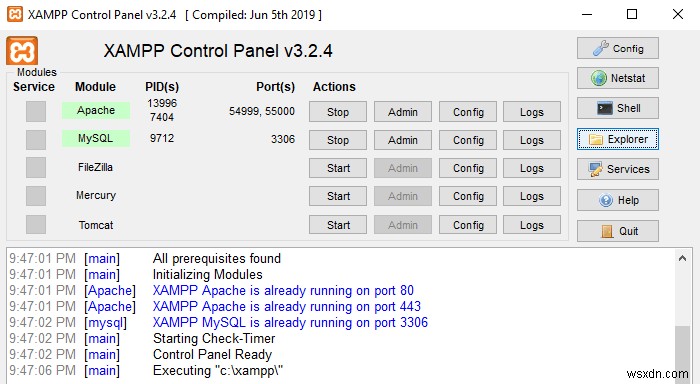
ファイルエクスプローラーで、XAMPPコントロールパネルをインストールしたドライブを開きます。おそらくそれはCドライブでしょう 。
Xamppフォルダーを見つけて開きます。 XAMPPフォルダー内で、 phpを検索します フォルダをダブルクリックします。
それぞれのフォルダで、 php.iniを検索します ファイル。関連する名前のファイルが見つかった場合は、それを開きます。
それ以外の場合は、“ php”という名前のファイルを探します。 (INI-本番ファイル)、右クリックして編集を選択します 変更します。
好みのテキストエディタでファイルを開いたら、 upload_max_filesizeを見つける必要があります。 必要な任意のサイズで値を変更します。
Xamppサーバーをインストールすると2Mになります
たとえば、以下のスナップショットでは、upload_max_filesizeの値を確認できます。 XAMPPサーバーをインストールする場合、デフォルトでは2Mです。アップロードサイズを25MBに増やしました。
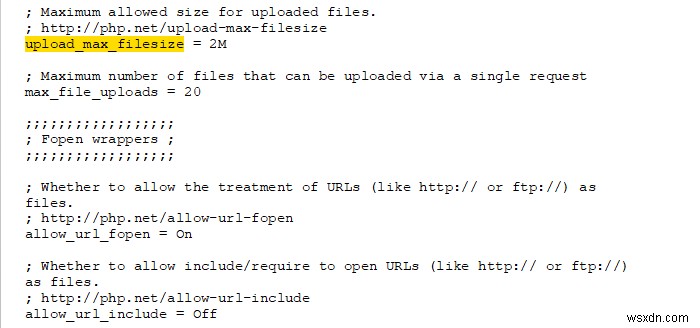
同様に、 post_max_sizeと入力します ナビゲーションフィールドで、検索します。見つけたら、必要に応じてその値を変更します。その後、ファイルを保存して閉じます。
次に、XAMPPコントロールパネルに移動し、MySQLとApacheの[停止]ボタンをクリックします。
その後、MySQLサーバーとApacheサーバーの両方を再起動します。
上記の手順を適切に完了すると、MySQLphpMyAdminに大きなデータベースファイルをアップロードできるようになります。
それだけです。
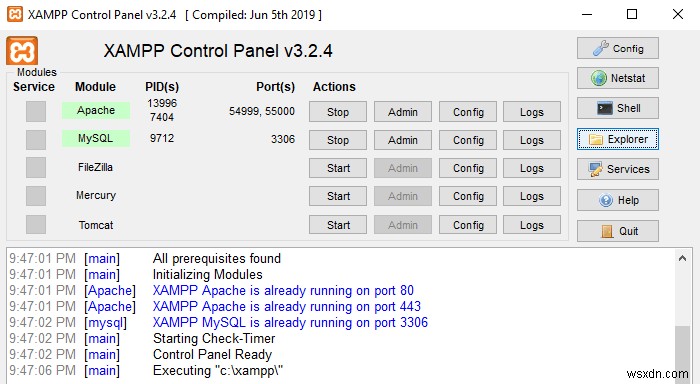
-
画像の Windows エクスプローラーの既定のサムネイル サイズを大きくする方法
Windows XP について、私を本当に悩ませていることがあります。Windows 7 や Windows 8 でできるように、エクスプローラーでサムネイルのサイズを拡大または縮小できないのはなぜですか?そもそもサムネイルを作成する場合、サイズを増減できる小さなスライダー バーを配置するのは難しいですか?エクスプローラーでフォルダーを調べて、画像の詳細をはっきりと見ることができないのは嫌いです. Windows XP がリリースされたとき、Microsoft はその問題について考えていなかったと思います。また、XP のセキュリティ以外の最後のメジャー アップデートである Service P
-
インターネットでのアップロード速度を上げる 7 つの方法
オフィスで仕事をしていても、自宅で仕事をしていても、共有相手がファイルやビデオにできるだけ早くアクセスできるように、インターネットのアップロード速度を向上させる必要があります。アップロード速度が遅い場合アップロード速度を上げる方法を知りたいので、作業を早期に終了して他の楽しみを楽しみ始めることができます。そこで、メールやクラウドでのアップロード速度を上げるためのヒントと方法を紹介します。 速度テストを実行して、Wi-Fi 接続が正常に機能しているかどうかを確認してください。テストして確認したら、アップロード速度を上げるためのヒントを試してください。 アップロード速度を上げる方法 1.ルーター
